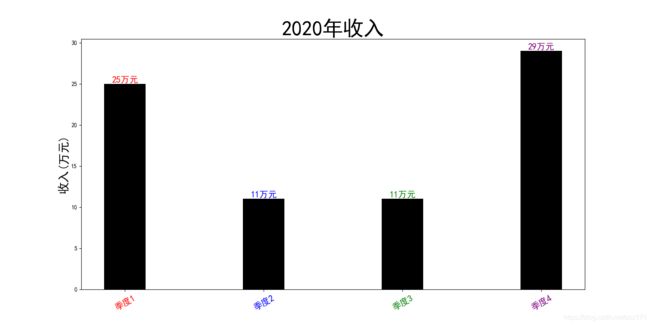【matplotlib】可视化解决方案——绘图刻度设置
刻度设置问题
1.前言
我们进行数据可视化的时候通常会遇到一个接受的问题,我们想让X轴或者Y轴表示更多直观的信息,但是很显然matplotlib库默认的刻度无法满足我们的要求。默认刻度如下图所示:

这个图标虽然也能表达出每季度收入的情况,但是图示并不直观。最大的问题就是横纵坐标的刻度问题,跟想要反应的数据毫无关联。
2.解决方案
2.1解决方案1
我们首先使用set_xticks方法清理掉没有意义的刻度,该方法参数如下:
参数说明:
set_xticks(self, ticks, minor=False)
参数1:ticks:指定刻度出现的位置
参数2:minor:指定是否是次要刻度
返回值1:包含XTick实例的列表
参数详解:
- 虽然官方文档中说明ticks参数必须是列表,但是根据博主的实验可知任意一个可迭代序列都可以传递给该参数。
- minor参数十分的重要,它用来指定次要刻度,所谓次要刻度就是那些没有刻度标签的刻度,他们在图上只有一个短棍,不会拥有标签,所以set_xticklabels方法默认情况下无法为他们添加标签。
- 切记set_xticklabels方法默认情况下能够设置标签的数量是非次要刻度的数量,而不是次要刻度和非次要刻度之和。
删除无意义刻度示例程序如下:
#导入必要的库
import matplotlib.pyplot as plt
import numpy as np
plt.rcParams['font.sans-serif'] = ['SimHei'] # 设置支持中文
#初始化数据和图框
height = np.random.randint(10, 40, 4)
figure, ax = plt.subplots()
X = [0, 2, 4, 6]
width = 0.6
rectangle = ax.bar(X, height, width=width, color='#000000')
texts_list = plt.bar_label(rectangle, fmt='%d万元')
#设置字体等属性
for text in texts_list:
text.set_fontsize(15)
text.set_color('#FF0000')
ax.set_xticks(X) #删除无意义刻度
ax.set_title('2020年收入', fontsize=25)
ax.set_xlabel('季度', fontsize=15)
ax.set_ylabel('收入(万元)', fontsize=15)
plt.show()
画图结果如下:
 现在我们已经删除了无意义的刻度,对于现有刻度我们还希望他表示出季度的意思,这时候我们需要使用set_xticklabels方法,该方法用于设置刻度标签,其参数如下:
现在我们已经删除了无意义的刻度,对于现有刻度我们还希望他表示出季度的意思,这时候我们需要使用set_xticklabels方法,该方法用于设置刻度标签,其参数如下:
参数说明:
set_xticklabels(self, labels, fontdict=None, minor=False, **kwargs)
参数1:labels:指定刻度名称
参数2:fontdict:字典型,指定字体属性
参数3:minor:指定是否是次要刻度标签
返回值1:包含Text实例的列表
参数详解:
- 默认情况下minor=False,所以只能设置非次要刻度的标签,我们可以传递minor=True,从而设定次要刻度标签。
- fontdict参数传递一个字典,用于全局设定,但是博主一般的做法是从该方法返回的Text实例进行属性设置,从而做到精确设置属性。
- 仅在使用set_ticks方法固定刻度位置之后,才应使用此方法。否则,标签可能会出现意外的位置。
添加刻度标签示例程序如下:
#导入必要的库
import matplotlib.pyplot as plt
import numpy as np
plt.rcParams['font.sans-serif'] = ['SimHei'] # 设置支持中文
#初始化数据和图框
height = np.random.randint(10, 40, 4)
figure, ax = plt.subplots()
X = [0, 2, 4, 6] #初始化X坐标
width = 0.6 #初始化柱体宽度
xtick_label = ['季度1', '季度2', '季度3', '季度4'] #初始化x轴刻度标签
xtickcolors_list = ['red', 'blue', 'green', 'purple'] #初始化x轴刻度标签颜色
rectangle = ax.bar(X, height, width=width, color='#000000') #画图
texts_list = plt.bar_label(rectangle, fmt='%d万元') #设置柱状图标注
ax.set_xticks(X) #删除无意义刻度
ticklabels_list = ax.set_xticklabels(xtick_label, fontdict=dict(fontsize=15), rotation=30) #添加刻度标签
#设置刻度标签颜色
for ticklabel, color in zip(ticklabels_list, xtickcolors_list):
ticklabel.set_color(color)
#设置柱状图标注字体大小等属性
for text, color in zip(texts_list, xtickcolors_list):
text.set_fontsize(15)
text.set_color(color)
ax.set_title('2020年收入', fontsize=35) #设置标题
ax.set_ylabel('收入(万元)', fontsize=20) #设置y轴标签
plt.show()
画图结果如下:
同样的我们也可以设置y轴让可视化效果更好,采用的方法是一致的。示例程序如下:
#导入必要的库
import matplotlib.pyplot as plt
import numpy as np
plt.rcParams['font.sans-serif'] = ['SimHei'] # 设置支持中文
figure, ax = plt.subplots()
#初始化数据
height = np.random.randint(10, 40, 4) #初始化柱体高度数据
data_mean = height.mean()
X = [0, 2, 4, 6] #初始化X坐标
width = 0.6 #初始化柱体宽度
yticks_list = np.arange(0, 45, 5) #初始化y刻度
yticks_label = [str(i) + '万元' for i in yticks_list] #初始化x轴刻度标签
xticks_label = ['季度1', '季度2', '季度3', '季度4'] #初始化x轴刻度标签
xtickcolors_list = ['red', 'blue', 'green', 'purple'] #初始化x轴刻度标签颜色
rectangle = ax.bar(X, height, width=width, color='#000000', label='2020年收入') #画图
ax.axhline(data_mean, label='2020年平均营收', linewidth=3) #画平均线
texts_list = plt.bar_label(rectangle, fmt='%d万元') #设置柱状图标注
ax.set_xticks(X) #删除无意义刻度,设置x主要刻度
xticklabels_list = ax.set_xticklabels(xticks_label, fontdict=dict(fontsize=15), rotation=30) #添加刻度标签
ax.set_yticks(yticks_list) #设置y刻度
ax.set_yticks([data_mean], minor=True) #设置y次要刻度
major_yticklabels_list = ax.set_yticklabels(yticks_label, fontdict=dict(fontsize=15)) #设置y主要刻度标签
minor_yticklabels_list = ax.set_yticklabels([str(data_mean) + '万元'], fontdict=dict(fontsize=15, color='#ff0000'), minor=True) #设置y次要刻度标签
#设置刻度标签颜色
for ticklabel, color in zip(xticklabels_list, xtickcolors_list):
ticklabel.set_color(color)
#设置柱状图标注字体大小等属性
for text, color in zip(texts_list, xtickcolors_list):
text.set_fontsize(15)
text.set_color(color)
figure.suptitle('2020年收入', fontsize=25) #设置标题
figure.supylabel('收入(万元)', fontsize=20) #设置y轴标签
ax.set_xlim([-1, 7]) #限制视图范围
ax.legend(title='2020年收入') #设置图例
plt.show()
画图结果如下:
3.参考
- 柱体标注问题解决方案
- linestyle参数详解
- capstyle参数详解
- joinstyle参数详解
- 子图间距问题解决方案
- 子图设置大标题解决方案
文中难免会出现一些描述不当之处(尽管我已反复检查多次),欢迎在留言区指正,相关的知识点也可进行分享,希望大家都能有所收获!!如果觉得我的文章写得还行,不妨支持一下。你的每一个转发、关注、点赞、评论都是对我最大的支持!